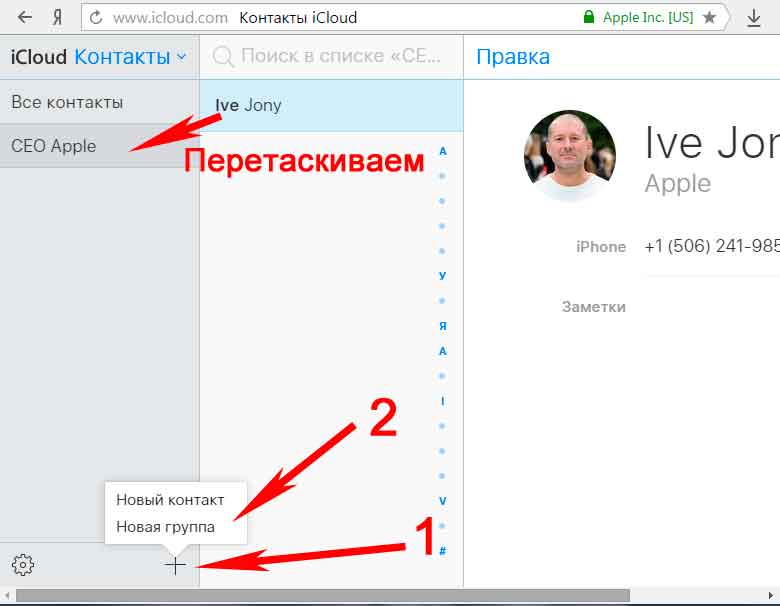Как создать группу Вконтакте с Айфона (сообщество в ВК)
«ВКонтакте» – популярная социальная сеть, число пользователей которой составляет несколько миллионов человек по всему миру. Русскоязычный ресурс привлекает «юзеров», ведь здесь можно свободно общаться, подписываться на группы и получать интересные новости, а также участвовать в горячих дискуссиях. Но не всегда удобно открывать собственную страницу и управлять ею с компьютера. Тогда встает закономерный вопрос: как создать группу «ВКонтакте» с Айфона. На самом деле процесс несложный, но если не знать алгоритм, есть шанс запутаться.
Создание группы
Мобильное приложение ограничено в функционале. Недоступны полные возможности сотворения и управления пабликами или страницами.
Многие операции придется выполнять через привычный компьютерный браузер. Для этого понадобится перейти из мобильного приложения в полную версию социальной сети «ВКонтакте».
Сделать это так:
- Открыть меню в левом верхнем углу экрана.
- Выбрать опцию полной версии приложения.
- Перейти в «Группы» и нажать на кнопку «Создать сообщество».



- Выбрать тип группы.
- Вписать информацию.
- Нажать на сохранение введенных данных.

 Настраиваем группу
Настраиваем группу
Сообщество на iPhone создано. Если случайно пользователь ввел неправильную информацию или вовсе захотел удалить группу, это делается через «Настройки». Данные о созданных сообществах отображаются в основных группах в категории «Управление».

Настройки при создании паблика
Для того чтобы сообщество «ВКонтакте» привлекало максимум подписчиков, продвигало предлагаемые услуги, да и просто было интересно окружающим, необходимо правильно указать тип при создании. Впоследствии его можно будут заменить, но лучше сразу выбрать верный вариант. Типы сообществ делятся на:
- Группы. Подойдет тем, кто планирует открыть десятки веток для обсуждений, комментариев, дискуссий. Возможность закрывать участникам вход, блокировать пользователей, нарушающих правила, удалять текстовые сообщения.
- Паблики. Удобство, простота — основные привилегии этого вида сообщества. Подходят для молниеносного распространения любой информации. Паблики не стимулируют к долгому прочтению, оптимальны для средств массовой коммуникации, развлекательных целей, ведения бизнеса в определенной области.
- Мероприятия. Вид сообществ организационный. Публикуя новость о предстоящем концерте, встрече, событии, предполагается, что ими заинтересуются пользователи. Указываются дополнительные параметры: возраст участников, комментарии, точные даты.
Определять настройки при создании важно. Зачастую новички не понимают, что именно от типа сообщества зависит «раскрученность» в будущем. Маркетологи уверены, что привлечь целевую аудиторию возможно только таким способом.
Вывод
Создание группы «ВКонтакте» с гаджета на платформе iOS осуществляется просто и занимает минуту. Но это не значит, что все будет так легко. Чтобы заинтересовать публику, отнюдь не достаточно изредка «закидывать» картинки, опросы, цитаты, пр. Важно подбирать информацию, находящую отклик и живейший интерес у подписчиков.
iphonemia.ru
Простой способ создания групп контактов на iPhone
Категорически приветствую! Функционал телефонной книги на iPhone хоть и достаточно скромен (удалить несколько контактов сразу и то непростая задача), но все-таки, надо признать, что основные и базовые функции присутствуют. Поиск по справочнику, заполнение различных данных о абонентах, интеграция с календарем и прочие вещи – всего этого достаточно для большинства пользователей.
Разделение контактов по группам также имеется в «стандартном» наборе возможностей. Но об этом мало кто знает, ведь Apple в очередной раз засунула столь необходимую для некоторых возможность группировки номеров в такую ж… даль, что без подробной инструкции и не разобраться (никогда такого не было и вот опять:)). Об этом и пойдет речь сегодня – давайте вместе разберемся, как группировать контакты на iPhone? Поехали же!
Вся проблема в том, что с телефона это сделать невозможно и нам понадобиться компьютер. С одной стороны конечно удобно – все более наглядно, а с другой – «по-быстрому» данную операцию проделать не получится. Apple, конечно, такая Apple. Ну хоть дополнительных программ устанавливать не надо, и на том спасибо.
Давайте по порядку:
- Включаем синхронизацию контактов с iCloud. Если не знаете как это сделать – подробно (с картинками!) об этом написано в начале этой статьи.
- Переходим на сайт www.icloud.com и вводим свой Apple ID. Естественно он должен совпадать с тем, который указан на Вашем устройстве.
- Щелкаем по иконке «контакты» – видим их список и в левом нижнем углу экрана значок «плюс». Жмем.
- Для добавления группы достаточно выбрать соответствующий пункт в меню и простым перетаскиванием переместить абонентов на ее название.

- После синхронизации iPhone с облачным хранилищем, группы отобразятся в телефонном справочнике.

Как видите, с одной стороны – ничего сложного. А с другой…
Мне решительно непонятно, почему для выполнения такой простой в общем-то операции (а группы в контактах – это, на мой взгляд, элементарная функция), нужно совершать какие-то действия с чем-либо, кроме самого iPhone. Ведь можно же было сделать все намного проще – правда, Apple? Давай, срочно исправляйся в следующих обновлениях iOS!
P.S. Поставь «лайк» если считаешь что Apple втирает нам какую-то дичь накрутила чего-то лишнего!
P.S.S. Остались вопросы или хочется поделиться своим мнением? Нет ничего проще – ведь для этого существуют комментарии. Пишите смело!
inewscast.ru
Как создавать группы контактов в iPhone и iPad

♥ ПО ТЕМЕ: Функция «Автодоступ к точке» на iPhone, iPad и Mac: что это и почему ее лучше выключить?
В большинстве случаев группы контактов значительно упрощают рабочий процесс тем пользователям, которые вынуждены совершать большое количество звонков в течение дня.
Вместе с тем в iOS, по неизвестным причинам, возможность настройки групп отсутствовала довольно длительный период времени. При этом даже после реализации данного функционала он оказался недоступен в мобильной версии ОС.
Существует два пути обхода данного ограничения, один из которых предполагает использование программы Контакты на Mac. В случае, если компьютера Apple под рукой нет, необходимо воспользоваться веб-версией iCloud.
♥ ПО ТЕМЕ: Как скачать видео из ВК (ВКонтакте) на iPhone или iPad и смотреть без Интернета.
Как создать группы контактов на iPhone и iPad на сайте icloud.com
1. На персональном компьютере запустите браузер и пройдите авторизацию (введите свой Apple ID) на сайте iCloud.com (необходимо также убедиться, что соответствующее мобильное устройство пользователя синхронизировано с данной учетной записью в облачном сервисе).
2. Выберите веб-приложение «Контакты»

3. Кликните по значку «+» в нижнем левом углу панели и выберите функцию «Новая группа».

3. Введите имя новой группы и нажмите клавишу ввода.

4. Добавьте соответствующие контакты в группу (перетяните из правой колонки).

К сожалению, это невозможно сделать в iOS, из-за чего манипуляции необходимо проводить в iCloud.

Следует выбрать пункт «Все контакты» и перенести необходимые записи (чтобы выбрать сразу несколько записей, при выборе необходимо одновременно зажимать клавишу Ctrl или ⌘Command для владельцев Mac).
Вскоре после этого данные из iCloud будут синхронизированы с iOS-устройством (проверьте, включен ли пункт Контакты по пути Настройки → (Ваше имя) → iCloud), и в нем появятся сформированные на компьютере группы контактов.

Также обратите внимание на способ создания групп контактов на компьютере Mac, об этом подробно рассказывается здесь.
Смотрите также:
yablyk.com
Как Создать Группу В Контакте Через Айфон ~ KOMP-REVIEW.RU
Как создать контактную группу в iPhone
Создание группы контактов на вашем iPhone удивительно не так просто, как вы ожидали. Вы не можете просто взять на себя устройство, создать группы, а также ввести в них нужный список контактов. Apple предлагает более сложный способ — создание групп через службу iCloud, доступ к которой возможен только через браузер с любого компьютера, имеющего доступ к Сети.
Как создать группу контактов на iPhone с помощью iCloud
Чтобы разделить общий список контактов на отдельные группы, вам нужно перейти на icloud.com с любого компьютера, ввести свой идентификатор Apple, пароль и запустить веб-приложение «Контакты».


Здесь, в «Контакты», найдите крестик внизу экрана и нажмите на него. Затем в появившемся меню выберите «Новая группа».


Затем мы даем группе имя, например, у меня есть «Работа» и, перейдя на общую группу «Все контакты», просто перетащите контакты, которые нам нужны, в новое место.
Читайте так же


Как создать группу на iPhone
Привет и на моем канале первое видео. Надеюсь, вам понравится, и вы по достоинству оцените это, и если будет такое, как я.
Как создать «ГРУППЫ контактов» на iPhone. обучение от Soft CLUB
Читайте так же
На этом видео уроке я расскажу вам, как создавать группы контактов на iphone.
При необходимости вы можете настроить порядок сортировки контактов в новой группе. Для этого нажмите на маленькую шестерню в нижнем левом углу монитора и в появившемся меню щелкните по строке «Настройки».


Кроме того, вы можете удалить группу в любое время, просто щелкнув шестерню и выбрав строку «Удалить». Кстати, удаляя группу, вы не избавляетесь от контактов. Они просто остаются в общей группе.
После манипулирования службой iCloud, если у вас есть доступ в Интернет на iPhone, вы должны подождать некоторое время (обычно пару секунд), пока синхронизация не будет завершена. Затем мы должны освоить новый трюк — переключение между группами.
Как переключаться между группами контактов на iPhone
Нет ничего сложного в переключении между уже созданными группами контактов на iPhone или iPad. Скорее, это не так удобно, как могло бы быть.
Итак, мы запускаем на мобильном устройстве, будь то ваш iPhone или iPad, приложение «Контакты» и сразу, в верхнем левом углу мы ищем кнопку «Группы».
Читайте так же
Нажав на кнопку, мы откроем окно, в котором вас попросят выбрать одну из существующих групп. В нашем случае это группа «Работа».


Удалите галочку с помощью «Все», оставьте «Работа» и нажмите «Готово». Вот что произошло:


Если вы не нашли ответа на свой вопрос или что-то не получилось, и в комментариях ниже нет подходящего решения, задайте вопрос через нашу форму помощи. Это быстро, просто, удобно и не требует регистрации. Ответы на ваши и другие вопросы вы найдете в этом разделе.
Читайте так же
komp-review.ru
Как создать группу контактов в iPhone
Создание группы контактов на вашем iPhone на удивление дело не столь простое, как можно было бы ожидать. Нельзя так просто взять и непосредственно на самом девайсе создать группы, а также занести в них нужный список контактов. Apple предлагает более изощренный способ — создание групп посредством сервиса iCloud, получить доступ к которому можно лишь через браузер с любого компьютера, имеющего выход в Сеть.Как создать группу контактов на iPhone с помощью iCloud
Для разбивки общего списка контактов на отдельные группы необходимо с любого компьютера зайти на страничку icloud.com, ввести свой Apple ID, пароль и запустить веб-приложение «Контакты».Здесь, в «Контактах», отыщите крестик в нижней части экрана и кликните по нему. Затем, в появившемся меню, выберите «Новая группа».
Далее мы присваиваем группе имя, как, например, у меня «Работа» и, переключившись на общую группу «Все контакты», просто перетаскиваем нужные нам контакты в новое место.
При необходимости можно настроить порядок сортировки контактов в новой группе. Для этого необходимо кликнуть по маленькой шестеренки в нижнем левом углу монитора и, в появившемся меню, клинуть по строке «Настройки».
Также вы можете в любой момент удалить группу, точно также кликнув по шестеренке и выбрав строку «Удалить». К слову, удаляя группу, вы вовсе не избавляетесь от контактов. Они просто остаются в общей группе.
После манипуляции с сервисом iCloud, при наличие доступа в Интернет на iPhone, следует подождать некоторое время (как правило, пару секунд), пока завершится синхронизация. Далее нам предстоит освоить новый трюк — переключение между группами.
Как переключаться между группами контактов на iPhone
В переключении между уже созданными группами контактов на iPhone или iPad нет ничего сложно. Скорее это просто не столь удобно, как могло бы быть.Итак, запускаем на мобильном девайсе, будь то ваш iPhone или iPad, приложение «Контакты» и сразу, в верхнем левом углу ищем кнопку «Группы».
Тапнув по кнопке, нам открывается окно, в котором предлагается выбрать одну из существующих групп. В нашем случае это группа «Работа».
Снимаем галочку с «Все», оставляем на «Работа» и жмем «Готово». Вот, что получилось:
Если у вас остались вопросы, возможно в данном списке материалов вы найдет ответы:
Также вы всегда можете обратиться с вопросов на форум, в раздел «Вопрос — ответ. Помощь по iPhone, iPad».Если вы не нашли ответа на свой вопрос или у вас что-то не получилось, а в комментаряих ниже нет подходящего решения, задайте вопрос через нашу форму помощи. Это быстро, просто, удобно и не требует регистрации. Ответы на свой и другие вопросы вы найдете в данном разделе.
К слову, следите за новостями app-s.ru через нашу группу Вконтакте или в Telegram. У нас чертовски интересная лента новостей.
app-s.ru
Как создать группы контактов в iPhone | Инструкции
Упрощаем себе жизнь.
Много вопросов возникло по созданию групп в статье «Как организовать свои контакты». Сейчас всё решим. Поехали!
Группа контактов
Возможность создавать группы в iPhone появилась давно. Только не все про неё знают. Возможно, причина в том, что средствами стандартных приложений это сделать затруднительно.
Создание группы
Есть два способа:
- iCloud.com.
- Приложение от стороннего разработчика.
iCloud
- 1. Заходим на iCloud.com.
- 2. Переходим в «Контакты».
- 3. Нажимаем на «плюс».
- 4. Выбираем «Новая группа».
- 5. Появится слева новая строчка с названием группы.
- 6. Перетаскиваем мышкой нужный контакт в новую группу. Один контакт может быть в нескольких группах.
Внимание!
Удалив контакт из списка группы, он исчезнет из самой группы, но в общем перечне будет присутствовать.
Все автоматически синхронизируется с iPhone, если у вас включена синхронизация контактов по iCloud.
Проверить можно здесь: Настройки > iCloud > Контакты
Стороннее приложение
В нелегком деле управления группами и контактами на iOS помогают разработчики. Например, я пользуюсь бесплатным софтом aContacts Pro.
aContacts – приложение для управления адресной книгой, разработанное для работы с личными контактами, групповыми SMS, электронными сообщениями и так далее.
Вид ПО: Утилиты
Разработчик/Издатель: ZHENG YU
Версия: 5.2
iPhone + iPad: Бесплатно [Скачать из App Store]
Юзабилити: 3, Функциональность: 4, Интерфейс: 4, Цена/качество: 5, Вердикт: 4
Инструкция
Чтобы быстро создать группу в приложении, следуйте следующим шагам:
- 1. Заходим в приложение.
- 2. Щелкаем на значок меню.
- 3. Выбираем раздел «Группы».
- 4. Нажимаем на «Плюс».
- 5. Вводим название группы.
Ваше мнение
Уважаемые читатели, а как вы решаете данную задачу? Какими программами пользуетесь? Признавайтесь в комментариях : )
Источник: Iphones.ru
Аля Бишопова
osapple.ru
Создание группы контактов в Apple iPhone
После прочтения этой инструкции кто-то из Вас будет плакать, кто-то смеяться, некоторые будут ругаться нехорошими словами, а все это, потому что сегодня мы рассмотрим создание групп контактов в iPhone.
Дело в том, что практически во всех современных телефонах и смартфонах группы контактов создаются прямо в самом устройстве. Но так как развитие операционных возможностей iPhone происходит постепенно, данная марка телефона пока не имеет возможности своими силами создавать группы контактов прямо в iPhone. Для создания группы контактов в iPhone понадобиться компьютер, USB-кабель и внимательность. Поэтому если группы контактов для Вас так важны, читаем инструкцию ниже.
Если в Вашем iPhone, iPad или iPod touch собралось множество контактов и появилось желание создать для них отдельные группы, то сделать это возможно несколькими способами. Сегодня мы рассмотрим способ создания групп контактов в iPhone при помощи программы iTunes, установленной в компьютере, и Адресной книги, имеющейся в операционной системе Windows. Все действия мы выполняем в Windows XP, в других версиях ОС действия примерно те же.
Прежде чем начать процедуру создания групп в iPhone убедитесь, что Ваша Адресная книга Windows пуста, если не знаете где искать эту книгу, ознакомьтесь со статьей – «Перенос контактов с iPhone на iPhone», там все написано. Итак поехали:
1. Первое что нужно сделать это скопировать все контакты с iPhone в Адресную книгу Windows, для того чтобы это сделать в точности выполните все действия расписанные в статье «Сохранение контактов iPhone в компьютер».
2. После успешного сохранения контактов заходим в Адресную книгу Windows и видим там наши iPhone-контакты. Если они все успешно скопировались, то нажимаем кнопку Создать и выбираем Создать группу
3. Здесь необходимо ввести название создаваемой группы в графе – Название группы. Мы решили создать группу в iPhone которая будет называться «Футбол«. Далее, для того чтобы выбрать участников группы жмите кнопку – Выбрать.
4. В списке слева выбираем наших участников группы (для выбора сразу нескольких участников можно держать клавишу Ctrl) и жмем кнопку Выбрать, чтобы все они появились в правом окне, которое называется «Члены группы». Выбрав всех участников группы с которыми мы играем в Футбол мы жмем кнопку ОК и попав в предыдущее окно еще раз жмем ОК.
5. После всех проделанных действий наша созданная группа появляется в Адресной книге Windows, нажав на группу, мы видим в ней всех участников.
На этом действия в Адресной книге закончены, её можно закрывать. Осталось синхронизировать содержимое этой книги с iPhone при помощи программы iTunes.
6. Запускаем в компьютере iTunes, подключаем свой iPhone (iPod или iPad), как только он появится в разделе Устройства, жмем на него. Проходим в раздел Информация, ставим маркер Синхронизации контактов, выбираем нашу Адресную книгу Windows (Windows Address Book) и спускаемся пониже.
Добравшись до раздела Дополнения устанавливаем галку Контакты. Объясню для чего мы ставим эту галочку, поставив её мы заменим содержимое контактов своего iPhone (iPod) содержимым Адресной книги. Установив маркер нажимаем кнопку Применить.
iTunes затарахтел и начал переносить все наши контакты Адресной книги вместе с созданными группами в Ваш iPhone (в нашем случае iPod touch).
После того как все шаги синхронизации контактов завершены, берем iPhone (мы берем iPod), запускаем стандартное приложение Контакты и смотрим – если кнопка Группы появилась, то кричим «Аллилуйя» и пользуемся группами в iPhone. Если не поучилось, внимательно читаем с самого начала и пробуем снова, главное контакты не потрите, а то порой номера бывают дороже телефона.
ibobr.ru






 Настраиваем группу
Настраиваем группу